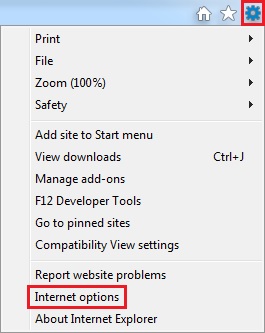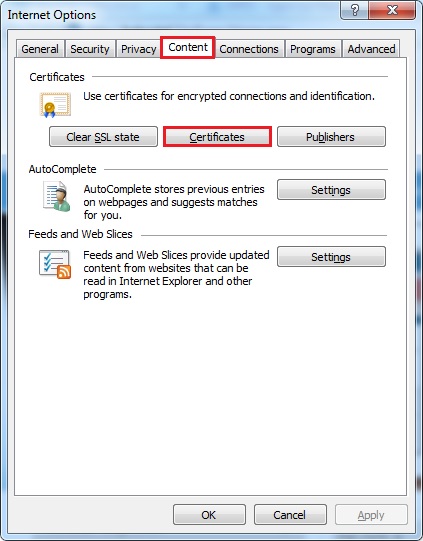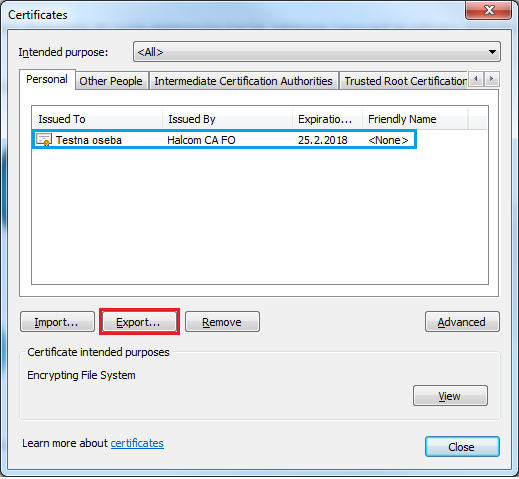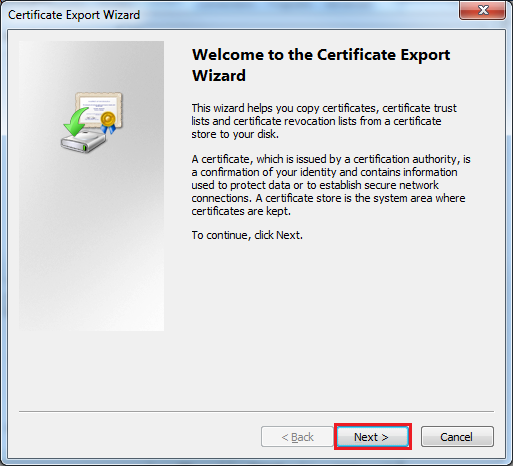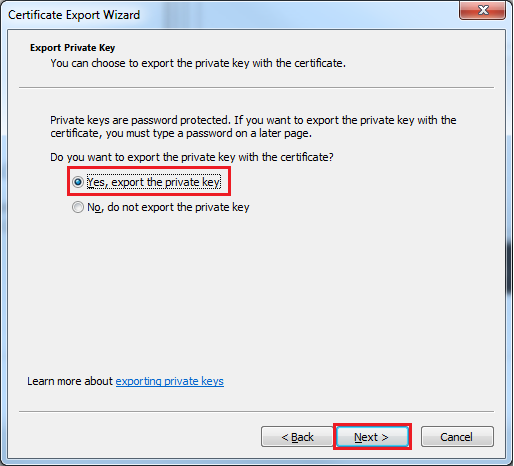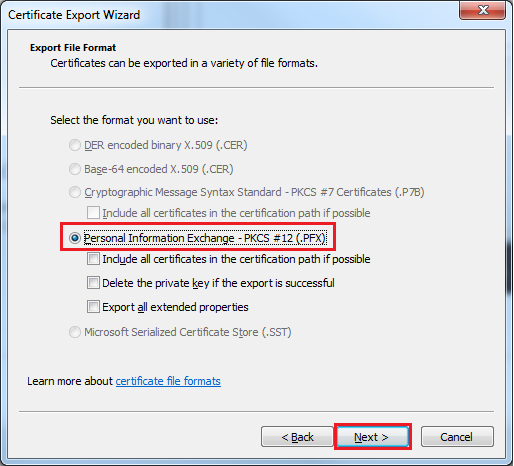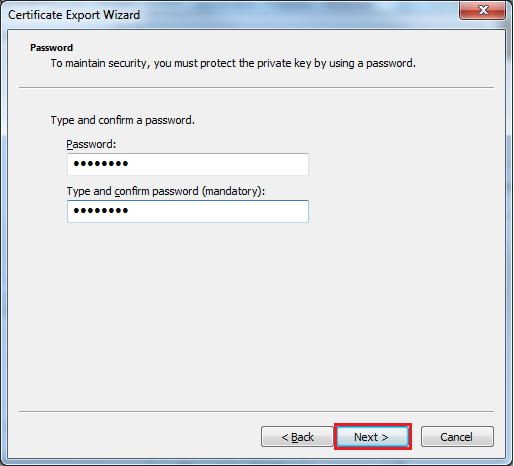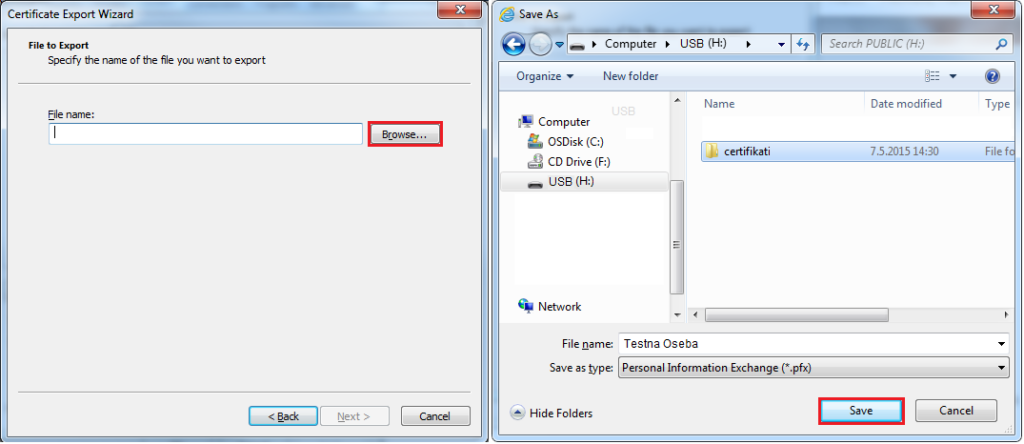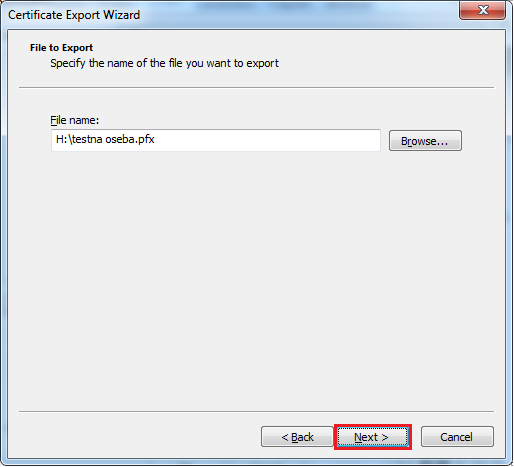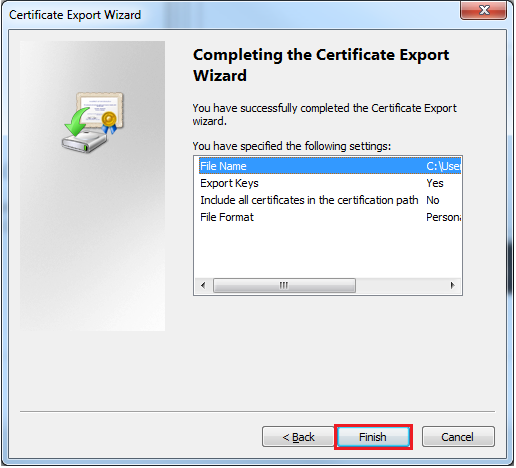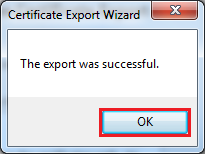Odprite brskalnik Internet Explorer in sledite postopku:
V obe polji vnesite geslo, s katerim boste zaščitili zasebni ključ varnostne kopije digitalnega potrdila. Postopek nadaljujte s pritiskom na gumb Next (Naprej).
Opozorilo!
Bodite pozorni, da vnesenega gesla ne pozabite, saj v nasprotnem primeru ne boste mogli dostopiti do potrdila, shranjenega v varnostni kopiji in bo varnostna kopija neuporabna. Priporočamo, da uporabite geslo za zaščito varnostne kopije, dolgo vsaj 8 znakov, vsebuje naj kombinacijo velikih in malih črk, števil in posebnih znakov. Pri izbiri gesla se izogibajte besedam, ki so zapisane v slovarjih. Svetujemo, da si geslo zapomnite in si ga ne zapišete. Če si boste geslo zapisali, ga shranite na mesto, dostopno samo vam.
V naslednjem koraku izberete lokacijo, kamor želite shraniti vaše digitalno potrdilo (npr. USB-ključ ali zunanji disk). Po pritisku na gumb Browse (Preišči) izberete datoteko in lokacijo, kamor boste shranili vašo kopijo digitalnega potrdila. Postopek nadaljujte s pritiskom na gumb Save (Shrani).
Opozorilo!
Varnostne kopije digitalnega potrdila ne hranite na disku vašega računalnika, kjer bi lahko bila dostopna nezaželenim osebam. Priporočamo, da varnostno kopijo shranite na prenosni medij (zgoščenko, USB-ključ ali zunanji disk) in jo varno spravite na mesto, dostopno samo vam (npr. v sef).